10 najważniejszych problemów i poprawek WiFi na iOS 12 / 12.1
„Czy ktoś dostaje ten losowy błąd zrzucania Wi-Fi? Czasami podczas korzystania z aplikacji, moje Wi-Fi losowo po prostu spadnie, a strona. Ten problem nęka mnie w najnowszej wersji iOS 12 beta 12„
Wygląda na to, że najnowszy iOS 12 ma problem z Wi-Fi. Ten problem jest powszechny wśród niektórych użytkowników iOS 12, zwłaszcza wersji beta iOS 12. Jeśli jesteś także jednym z nich, który cierpi z powodu tego problemu, to dobrze trafiłeś. Dzisiaj pokażę ci możliwy sposób rozwiązania problemu z upuszczaniem WiFi w iOS 12. Przeczytaj artykuł uważnie, aby poznać możliwą przyczynę problemu z iOS 12 / 12.1 WiFi i jego rozwiązania.
- Część 1: Typowe problemy z iOS 12 / 12.1 WiFi na iPhonie / iPadzie
- Część 2: Jak naprawić WiFi nie działa na iOS 12 / 12.1
Część 1: Typowe problemy z iOS 12 / 12.1 WiFi na iPhonie / iPadzie
Przechodzi wielu użytkownikówinny problem z Wi-Fi po aktualizacji do iOS 12. Niektóre z nich są tymczasowe, ponieważ same się rozwiązują, podczas gdy istnieją inne problemy, które naprawdę powodują ból głowy i możesz nie wiedzieć, jak je naprawić. Niektóre problemy z iOS 12 Wi-Fi są wymienione poniżej. Zobacz, czy cierpisz na jedną z nich.
- iPhone nie łączy się z Wi-Fi po aktualizacji iOS 12
- Wi-Fi spada na iPhonie / iPadzie
- iOS 12 WiFi wolno
- Połączenia z iOS 12 WiFi nie działają
- Wi-Fi nie włącza się w systemie iOS 12
- Nie można dołączyć do sieci Wi-Fi
- iOS 12 nie akceptuje hasła WiFi
- iOS 12 WiFi wyszarzone
- iOS 12 WiFi włącza się samo
- Wi-Fi nie rozpoznaje sieci
Część 2: Jak naprawić WiFi nie działa na iOS 12 / 12.1
Możesz łatwo naprawić połączenie Wi-Fi iOS 12zagadnienia. Jak wiadomo, istnieje wiele problemów, z którymi borykają się użytkownicy po aktualizacji do iOS 12, a wraz z problemem, jego rozwiązanie również jest nieaktualne. W zależności od problemu różne rozwiązania mogą działać dla różnych użytkowników. Pamiętaj, aby przejść przez cały proces, aby dowiedzieć się, która metoda działa dla Ciebie.
Sposób 1: Wymuś ponowne uruchomienie urządzeń z systemem iOS 12
Istnieje duża możliwość naprawienia Wi-Fiproblem, jeśli wymusisz ponowne uruchomienie urządzenia. Z powodu drobnych problemów z oprogramowaniem możesz napotkać problem z łącznością. Dlatego nigdy nie jest złym pomysłem wypróbowanie tych metod. Możesz rozwiązać ten problem, wymuszając ponowne uruchomienie urządzenia.
1. W przypadku wcześniejszych urządzeń iPhone'a 6 i iPada naciśnij i przytrzymaj przycisk zasilania urządzenia.
2. Przytrzymaj przycisk Home również podczas naciskania i przytrzymywania przycisku zasilania.
3. Naciskaj i przytrzymuj oba przyciski, aż ekran urządzenia wyłączy się i ponownie włączy się z logo Apple na ekranie.
4. Jeśli używasz iPhone'a 7/7 Plus, naciśnij jednocześnie przycisk zmniejszania głośności i przycisk zasilania.
5. Jeśli jesteś użytkownikiem iPhone'a XS / X lub iPhone'a 8, szybko dotknij przycisku zwiększania głośności, a następnie przycisku zmniejszania głośności. Następnie przytrzymaj boczny przycisk, aż pojawi się logo Apple.
6. Wymusiłeś ponowne uruchomienie urządzenia.

Sposób 2: Sprawdź router WiFi
Czasami możesz napotkać problem z WiFi, npiPhone ciągle przerywa Wi-Fi z powodu routera lub wolnego połączenia zapewnianego przez dostawcę sieci. Tylko upewnij się, kto jest przyczyną problemu z WiFi. Pierwszą rzeczą, którą musisz zrobić, to wyłączyć router WiFi na około 5-10 minut, a następnie po włączeniu i sprawdzić, czy problem został rozwiązany, czy nie.
Spróbuj także sprawdzić, czy Twoje urządzenie jest w zasięguzasięg WiFi czy nie. Możesz nawet spróbować połączyć się z inną siecią i zobaczyć różnicę w szybkości, aby dowiedzieć się, czy jest to problem z routerem związany z urządzeniem.
Sposób 3: Zapomnij o sieci WiFi i dołącz ponownie
Kolejny szybki i łatwy sposób, aby naprawić WiFi niepracując nad problemem iPhone'a, po prostu zapominając o sieci Wi-Fi i łącząc się z nią ponownie. Ta metoda może działać jak urok, więc spróbuj raz i sprawdź, czy to rozwiąże problem.
1. Otwórz Ustawienia >> Stuknij w Wi-Fi.
2. Na ekranie zobaczysz całą sieć Wi-Fi >> Stuknij przycisk „i” obok sieci Wi-Fi, z którą byłeś połączony.
3. Stuknij w „Zapomnij tę sieć” i potwierdź ponownie, dotykając opcji Zapomnij.
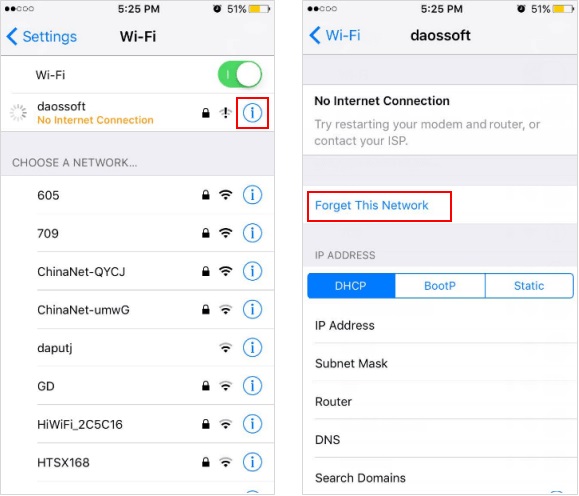
4. Teraz możesz ponownie połączyć się z Wi-Fi za pomocą hasła.
Sposób 4: Wyłącz ustawienia sieci WiFi
Możesz nawet wyłączyć usługę sieci WiFi dosprawdź, czy to powoduje problem z WiFi, czy nie. Wyłączenie usługi sieci WiFi działało u niektórych użytkowników, choć nie byli pewni przed użyciem tej metody. Więc nigdy nie jest to zły pomysł, aby spróbować.
1. Otwórz Ustawienia >> Idź do Prywatność >> Stuknij w Usługi lokalizacji.
2. Teraz przewiń w dół i dotknij Usługi systemowe.
3. Następnie wyłącz opcję sieci Wi-Fi.

Możesz nawet włączyć tę opcję po rozwiązaniu problemu z Wi-Fi. Proces jest taki sam jak wspomniany powyżej. Wystarczy postępować zgodnie z procesem i włączyć opcję sieci Wi-Fi.
Sposób 5: Zresetuj ustawienia sieciowe
Wiele razy zmieniasz ustawienia sieciowez powodu którego możesz się spotkać Wi-Fi ciągle upuszcza problem lub inny problem związany z siecią. Spróbuj więc, aby przywrócić domyślne ustawienia sieci, a nawet rozwiązać problem
1. Uruchom aplikację Ustawienia >> Przejdź do Ogólne >> Stuknij w Resetuj.
2. Stuknij w Resetuj ustawienia sieci.

3. Wprowadź hasło, aby przejść do następnego kroku.
4. Kliknij komunikat potwierdzający, a za kilka minut sieć zostanie zresetowana.
Sposób 6: Wyłącz VPN
Jeśli masz włączone usługi VPN w swoim iDeviceto może być przyczyną, która powoduje problem z Wi-Fi. Dlatego wyłącz usługę VPN i sprawdź, czy rozwiązałeś problem, czy nie. Jeśli nadal występuje problem, możesz przejść do następnej metody.
1. Przejdź do Ustawień urządzenia >> Stuknij w Ogólne.
2. Stuknij VPN >> Wyłącz opcję Status, jeśli jest włączona.

Sposób 7: Zmień domyślny DNS
Kiedyś zmiana domyślnego DNS może byćrozwiązanie problemu z Wi-Fi. Niewielu użytkowników naprawiło problemy z Wi-Fi w systemie iOS 12, zmieniając domyślny DNS na niestandardowy DNS. Więc lepiej wypróbuj tę metodę. Nigdy nie wiadomo, czy to rozwiąże problem.
1. Przejdź do Ustawień >> Włącz WiFi.
2. Wybierz sieć Wi-Fi i dotknij ikony „i”.
3. Stuknij opcję DNS, aby edytować DNS i wprowadzić nowy.
4. Niektóre DNS to Google: 8.8.8.8, 8.8.4.4 i Open DNS: 208.67.222.222, 208.67.220.220

5. Stuknij w Wi-Fi (na górze), aby wrócić. Zostanie zapisany automatycznie po powrocie opcji.
Sposób 8: Napraw system iOS 12 / 12.1
To jest ostatnia deska ratunku dla twojego WiFi iOS 12kwestia. Tenorshare ReiBoot to wspaniałe narzędzie, które rozwiązuje wszystkie problemy z zablokowaniem iOS w iDevice. To narzędzie może rozwiązać ponad 50 problemów z iOS. Możesz nawet obniżyć wersję iOS, co może pomóc w naprawie Wi-Fi i innych problemów z urządzeniem. Wystarczy pobrać i zainstalować ReiBoot na swoim komputerze i postępować zgodnie z poniższą procedurą.
Uwaga: Wykonaj kopię zapasową wszystkich danych urządzenia przed przetworzeniem na tę metodę, na wypadek utraty danych z powodu nieoczekiwanego błędu.
1. Uruchom ReiBoot i podłącz iDevice do komputera.
2. Kliknij opcję „Napraw wszystkie zablokowane iOS”.

3. Pobierz pakiet oprogramowania układowego online, gdy zobaczysz na ekranie.

4. Potwierdź rozpoczęcie naprawy po zakończeniu pobierania.
5. Nie odłączaj iPhone'a, dopóki proces się nie powiedzie.

W powyższym artykule pokazano, jak naprawić iOSProblem WiFi 12 / 12.1. W tym artykule wymieniono wiele metod, ale jeśli nie chcesz wypróbować każdej metody i po prostu chcesz rozwiązać problem za pomocą jednego rozwiązania, powinieneś wypróbować ReiBoot. To narzędzie rozwiąże połączenie z iOS 12 / 12.1 WiFi nie działa problem i inne powiązane problemy łatwo. Spróbuj. jeśli chcesz pokazać hasło wifi iPhone, dowiedz się więcej tutaj.









